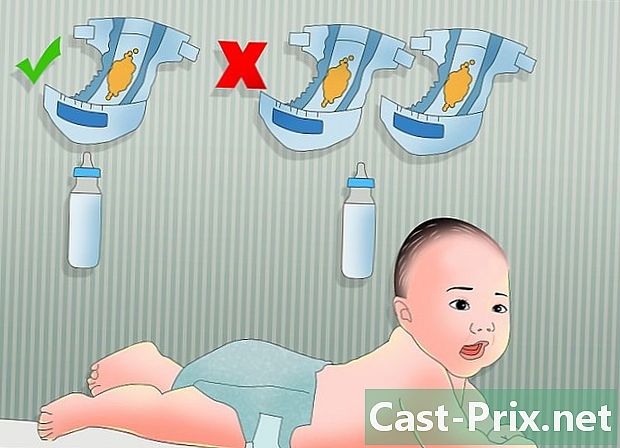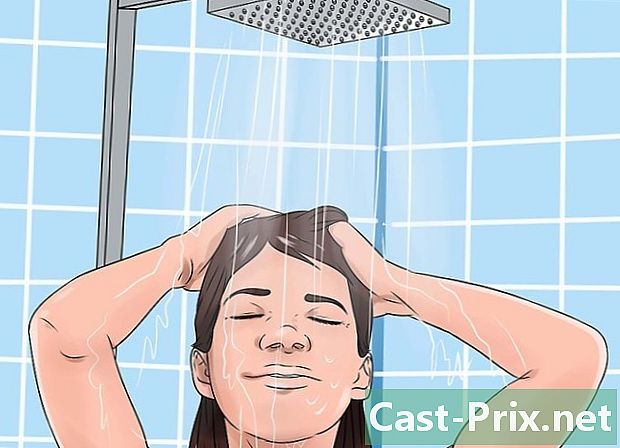Како се користи МП3 датотека и бришу се гласови да би се направила караока
Аутор:
Lewis Jackson
Датум Стварања:
13 Може 2021
Ажурирати Датум:
1 Јули 2024

Садржај
- фазе
- Део 1 Инсталирајте Аудацити
- Део 2 Уклоните глас
- 3. део Направите сигурносну копију нове МП3 датотеке
Не постоји метода која би осигурала да се глас уклони из пјесме када стерео снимање није доступно. Софтвер Аудацити вам омогућава да утишате глас на већини МП3 песама када су у стерео. Када се песма помеша у студију, а вокални део је у средини нумере на 2 канала, овај бесплатни програм омогућава вам да снажно приуштите или избришете песму. У зависности од дела који радите, можда ће бити неких остатака вокалног дела. Аудацити вам даје могућност креирања караоке нумере из песме елиминисањем гласа. Као магија. Предобро је!
фазе
Део 1 Инсталирајте Аудацити
-

Преузми Аудацити са хттп://аудацити.фр/. Аудацити је рачунарски музички софтвер који је компатибилан са Виндовс и Мац оперативним системом. Да бисте добили најновију верзију вашег оперативног система, кликните на зелено дугме Довнлоад а затим сачувајте датотеку на рачунару. -

Инсталирајте Аудацити. Једном када преузмете инсталацијску датотеку, можете је двоструко кликнути и следити упутства за инсталирање Аудацити-а.- Овај чланак није намењен детаљним детаљима упутстава, морате да потражите помоћ у документима и да се упознате са софтвером. Ако желите знати више, прочитајте чланак како користити Аудацити.
-

Преузмите додатак ЛАМЕ који ради са Аудацити. Да би снимао МП3 датотеке, Аудацити треба да ради са програмом који се зове ЛАМЕ. Служиће вам за снимање ваших караоке креација.- У свом прегледачу идите на хттп://ламе.буанзо.орг.
- Да бисте преузели најновију верзију ЛАМЕ компатибилне с вашим оперативним системом, кликните на прву опцију која се појављује под насловом вашег оперативног система.
- Кад се то од вас затражи, сачувајте датотеку на погодном месту.
-

Инсталирајте додатак ЛАМЕ. Процедура није сасвим иста овисно о оперативном систему који користите.- У оперативном систему Виндовс: двапут кликните на инсталациону датотеку, а затим следите упутства за инсталирање ЛАМЕ. Не мењајте ниједно од подразумеваних подешавања јер су неопходна за рад додатка.
- На Мац-у: Двапут кликните на инсталацијску датотеку да бисте је монтирали (завршава се екстензијом .дмг), а затим двоклик на монтирану датотеку Бладе Либрари в.3,98,2 за Аудацити.пкг (верзија можда није иста). Водите се различитим упутствима за довршавање инсталације.
Део 2 Уклоните глас
-

Набавите стерео МП3 из песме. Сада ћете користити један од Аудацити филтера за уклањање гласова из песме. Ако је ово последње у стерео формату, можда нећете чути исте звукове у десном уху и у левом уху.- Једини начин да са сигурношћу знате да ли је песма стерео квалитета је уплоад на Аудацити.
- Ово је уједно и најбољи начин да добијете најбољи квалитет звука (покушајте да набавите датотеке од 320 кб / с ако је могуће).
- Да бисте сазнали више о опоравку аудио датотека, погледајте бесплатну музику.
-

Увезите МП3 датотеку у нови Аудацити пројекат. Отворите програм, а затим извршите следеће кораке:- кликните на мени фајл који се налази у врху екрана
- иди увоз > звучни
- пронађите своју МП3 датотеку и кликните је да бисте је отворили
-

Проверите да ли је ово стерео песма. Ако је ваша МП3 датотека стерео песма, имаћете два одвојена канала. Имаћете две различите визуелне слике дела које се налазе једно изнад другога. Ту би требало писати stereo на бочној траци која се налази испод назива нумере. -

Тестирајте одабиром дела песме који садржи гласове. Пре било каквих коначних промена, требало би да одаберете одломак од 5 до 10 секунди који садржи гласове за преглед измена. Можете да наставите на следећи начин.- Кликните икону миша на временској линији изнад записа да бисте је слушали од те тачке, а затим пронађите део песме у коме чујете гласове око 5 до 10 секунди.
- Прелазите мишем преко трагова све док се не појави показивач.
- Кликните мишем и превуците га да бисте чули преглед овог одломка песме.
-

Отворите мени efekti. Након што одаберете одломак за репродукцију, можете проверити да ли се гласови могу избрисати. -

У менију изаберите Смањење и изолација гласа. Са овим ефектом моћи ћете да уклоните гласове који се налазе у средини нумере и окружени су другим инструментима. Многи модерни комади се мешају овом методом, чак и ако постоје изузеци. -

Прилагодите поставке пригушења за гласове. Оне омогућавају да се моделира ефекат на главне гласове.- Оставите опцију акција на Смањење гласа. Према томе, пригушит ћете гласове, а не музику.
- Морате се нагодити снага на 1што значи да ће се овај ефекат применити на његову нормалну снагу. Ако су гласови посебно јаки, можда ћете требати да повећате вредност на 2.
-

Подесите праг фреквенције Лов Цут за вокале. Овај праг представља најнижу фреквенцију (у Хертзу) коју треба уклонити из аудио записа. У зависности од резултата које ћете добити, можда ћете се морати вратити да бисте касније прилагодили ову вредност.- Ако желите да уклоните гласове који су веома тихи и има доста баса у песми (што је случај код Баррија Вхитеа или Леонарда Цохена), напишите 100 у пољу.
- Ако су гласови мало нижи (као код Дракеа или Тонија Брактона), почните 100.
- Ако радите на средњим гласовима (попут Беионце или Бруце Спрингстеен), поставите ову вредност на 120.
- Ако радите на врло гласним гласовима (као што су дечји гласови или Мариах Цареи), поставите ову вредност на 150. Ако након промене, и даље добро чујете глас, можете да га укључите 200.
-

Подесите фреквенцију Хигх Цут за вокале. Ово је максимална граница фреквенције за гласове. Ако одаберете превисок ниво, из песме можете изрезати и друге високе инструменте. С друге стране, ако је одаберете прениско, ризикујете да пренете део гласова. Увек ћете имати могућност да се вратите и вратите на овај екран да подесите вредност.- Вриједност постављена на 7 000 требало би да уради посао на већини комада.
-

Кликните на преглед за тестирање тренутних вредности. Ова метода не уклања хорове јер се обично налазе на другом трагу.- Ако на гласове има одјека или другог ефекта, главни глас неће потпуно нестати. Ризикујете да чујете глас "духа" у позадини. Када певате на врху, осетићете да на вашем гласу има одјека!
-

Ако имате проблема, прилагодите подешавања. Ако аудио преглед не даје очекивани резултат, можете учинити сљедеће.- Открићете да у песми има доста баса. У овом случају покушајте да повећате вредност „Лов Цут“ за 20 Хз, све док не пронађете идеалан компромис између уклањања гласова и спремања баса.
- И даље чујете најниже гласове. У овом случају можете покушати да смањите вредност „Хигх Цут“ за 20 Хз док не пронађете прави компромис.
- Ако подешавање фреквенције искључивања не ради, покушајте да подесите вредност снага на 2.
- Променили сте подешавања, али гласове и даље не видите. У овом случају мешање песме није компатибилно са пригушивањем гласова.
-

Кликните на у реду да би се применио ефекат на целокупну нумеру. Након што пронађете нека подешавања са којима сте задовољни док слушате, моћи ћете да кликнете у реду да би филтрирали цео комад. У зависности од трајања рачунара и снаге рачунара, може проћи неколико минута. -

Слушајте песму. Будите пажљиви према главним гласовима. Иако можда нећете моћи да у потпуности уклоните све трагове гласног дела, ипак бисте требали да га смањите довољно од тренутка када се он помеша у центру нумере.- Ако желите да откажете своје промене, можете да кликнете уреди > Откажите редукцију и изолацију гласа.
3. део Направите сигурносну копију нове МП3 датотеке
-

Да бисте експортирали датотеку, притисните цтрл+⇧ Схифт+е (на Виндовс-у) или на М Цмд+⇧ Схифт+е (на Мацу). Када завршите са стварањем инструменталне нумере, можете је сачувати као МП3 датотеку. -

У кутији Тип датотеке из менија Сачувај каоизабери мп3. Приказаће се неке опције за подешавање поставки МП3-а. -

Подесите квалитет МП3-а. Ви бирате. МП3 са великом брзином пријеноса заузима више простора на диску, али репродукција звука је боља. МП3 са нижим степеном бита даје мању величину датотеке, али је звук слабијег квалитета. Ако уредите компримовану датотеку, изгубит ћете неки квалитет у овом процесу.- Ако желите малу датотеку са врло добрим квалитетом звука, подесите Режим протока на варијабла, а затим изаберите Најбољи квалитет. Овај избор би требао бити погодан за већину корисника.
- Ако величина датотеке није проблем за вас и треба вам најбољи квалитет, можете прилагодити Режим протока на преселекција и тхе квалитет на 320 кб / с. Тако ћете добити фајл најбољег квалитета на Аудацити.
- Ако тражите датотеку врло мале величине, поставите Режим протока на варијабла и изаберите мању вредност од 3 (155-195 кб / с).
-

Изаберите локацију на којој ћете датотеку сачувати. Претражите истраживач да бисте пронашли фасциклу у коју желите да сачувате датотеку. -

Кликните на запис. Програм ће креирати вашу МП3 датотеку и спремити је на наведено мјесто. Када је датотека сачувана, можете је репродуцирати из било које апликације која може репродуцирати МП3 датотеке.